Resumen de la IA
¿Estás buscando una manera fácil de imprimir emails de pedidos de WooCommerce? Imprimir pedidos puede ser útil a la hora de recoger y empaquetar, o si tu cliente te pide un recibo.
En este artículo, le mostraré 3 formas sencillas de imprimir correos electrónicos de pedidos o facturas para la contabilidad, o si desea enviar al cliente una copia impresa.
Arregla ya tus emails de WooCommerce 🙂 .
Cómo imprimir correos electrónicos de pedidos de WooCommerce
- 1. Administrar correos electrónicos de pedidos de WooCommerce
- 2. Configurar WP Mail SMTP
- 3. Habilitar el registro de correo electrónico de WooCommerce
- 4. Imprime tus correos electrónicos de pedidos de WooCommerce individualmente
- 5. Imprimir varios correos electrónicos de pedidos de WooCommerce
- 6. Imprimir facturas y albaranes de WooCommerce
1. Administrar correos electrónicos de pedidos de WooCommerce
Cuando un cliente realiza un pedido en tu sitio web, WooCommerce le enviará automáticamente un correo electrónico de pedido. Puedes guardar una copia de cada email de pedido e imprimirla más tarde.
(Si sus correos electrónicos de WooCommerce no se están entregando, aprenda cómo solucionar que WooCommerce no envíe correos electrónicos antes de continuar con esta guía).
Los correos electrónicos de WooCommerce se configuran en el menú WooCommerce " Configuración. Haz clic en la pestaña Email para ver todos los emails que están configurados en tu sitio.

Puede hacer clic en Gestionar para echar un vistazo a la plantilla de correo electrónico que se utiliza para la notificación de Nuevo pedido.
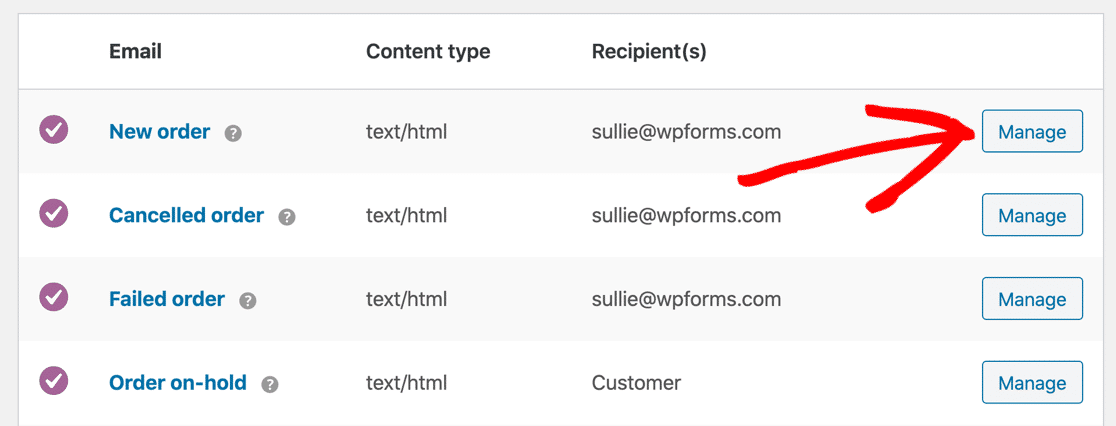
WooCommerce te permite editar los detalles básicos de la plantilla aquí. Si quieres más control sobre el diseño y los colores, puedes utilizar un plugin de personalización de correo electrónico de WooCommerce para obtener más funciones.
Ahora veamos la forma de registrar los correos electrónicos de tus pedidos. Usaremos el plugin WP Mail SMTP para esto.
WP Mail SMTP registrará todos sus correos electrónicos enviados y le permitirá imprimirlos de diferentes maneras, e incluso probar los correos electrónicos de WooCommerce para la entregabilidad.
2. Configurar WP Mail SMTP
Vamos a utilizar un plugin para registrar los correos electrónicos de tus pedidos de WooCommerce para que puedas imprimirlos. Necesitarás la versión Pro para activar el registro de correos electrónicos para WooCommerce.
Primero, querrás instalar WP Mail SMTP. Vaya a su cuenta WP Mail SMTP y cambie a la pestaña Descargas para obtener la última versión del archivo del plugin.

Sube el plugin al panel de WordPress y actívalo. Cuando se abra el asistente de configuración, elige un proveedor de correo electrónico para gestionar los correos electrónicos de WooCommerce.

Aquí te recomendamos que elijas un proveedor de email transaccional. Los proveedores de email transaccional tienen la capacidad de enviar emails de WooCommerce instantáneamente, que es lo que tus clientes esperarán.
Si no está seguro de qué elegir, le recomendamos SendLayerBrevo (antes Sendinblue), o SMTP.com. A continuación, tendrás que configurar el proveedor de correo electrónico y completar la conexión con tu sitio WooCommerce.

Disponemos de documentación completa para todos los proveedores de correo electrónico. Haz clic en el siguiente enlace para ir a la página adecuada:
| Mailers disponibles en todas las versiones | Mailers en WP Mail SMTP Pro |
|---|---|
| SendLayer | Amazon SES |
| SMTP.com | Microsoft 365 / Outlook.com |
| Brevo | Zoho Mail |
| Espacio de trabajo de Google / Gmail | |
| Mailgun | |
| Matasellos | |
| SendGrid | |
| SparkPost | |
| Otros SMTP |
Cuando hayas terminado de conectar tu tienda eCommerce al mailer, continúa con el siguiente paso del Asistente de Configuración para habilitar tus registros de email.
¿Necesitas ayuda?
Nuestra licencia Elite incluye White Glove Setup para SendLayer, SMTP.com o Brevo.
3. Habilitar el registro de correo electrónico de WooCommerce
Cuando termine de configurar su servidor de correo, el Asistente de Configuración SMTP de WP Mail le preguntará si desea habilitar alguna otra característica.

Las alertas instantáneas de correo electrónico son útiles si desea poder solucionar rápidamente cualquier problema con sus correos electrónicos de WordPress. Recibirás una alerta si un correo electrónico no se envía para que puedas investigar el problema de inmediato.
Pero para imprimir Emails de WooCommerce, necesitas activar la función de Registros Detallados de Email . Esto habilitará automáticamente los Informes de Email Completos.
Si quieres recibir un resumen de tus registros recientes, activa también el Resumen semanal por correo electrónico. Haz clic en Guardar y continuar. Ahora tendrás la opción de configurar algunas opciones de registro de correo electrónico. Las opciones aquí incluyen:
- Almacena el contenido de todos los emails enviados. Esto almacena el contenido de tus emails de WordPress en la base de datos de tu sitio. Asegúrate de activar esta opción para imprimir tus emails de WooCommerce.
- Guardar archivos adjuntos enviados desde WordPress. Activando esta opción se guardan los archivos adjuntos enviados por correo electrónico (como facturas) en la carpeta Uploads de su sitio. Si desea poder imprimir los archivos adjuntos, asegúrese de activar esta opción.
- Rastrea cuando un email es abierto. Esta función te permite ver cuándo los clientes abren tus correos electrónicos de WooCommerce.
- Rastrea cuándo se hace clic en un enlace de un correo electrónico. Con esta función, puedes ver cuándo los clientes hacen clic en los enlaces de tus correos electrónicos, lo que resulta muy útil para hacer un seguimiento de la participación.
Luego complete el Asistente de Configuración. Si alguna vez necesita cambiar esta configuración, vaya a WP Mail SMTP " Configuración " Registro de Email. Puede encontrar más detalles en nuestra guía completa de registro de correo electrónico.
¿Desea configurar varios emisores de correo? Puede hacerlo en la configuración de Conexiones adicionales, luego seleccione una Conexión de copia de seguridad y configure el Enrutamiento inteligente.
En este punto, querrá esperar a que se generen algunos correos electrónicos de pedidos para que pueda intentar imprimirlos. Si no desea esperar, puede ir a WP Mail SMTP " Herramientas " Prueba de correo electrónico para enviar un correo electrónico de prueba básico, y luego continuar con el tutorial a continuación.
4. Imprime tus correos electrónicos de pedidos de WooCommerce individualmente
¡Genial! Ahora que estás registrando todos tus emails de pedidos de WooCommerce, vamos a intentar imprimir uno. Puedes imprimir directamente en tu impresora o guardar una copia del email como archivo PDF.
Abramos WP Mail SMTP " Email Log y echemos un vistazo.

Estos 2 correos electrónicos se generaron cuando el cliente realizó un pedido. Esta línea muestra:
- Asunto del correo electrónico
- Dirección de origen y destino
- Fuente, que es el nombre del plugin que generó el correo electrónico
- Detalles de seguimiento de aperturas y clics
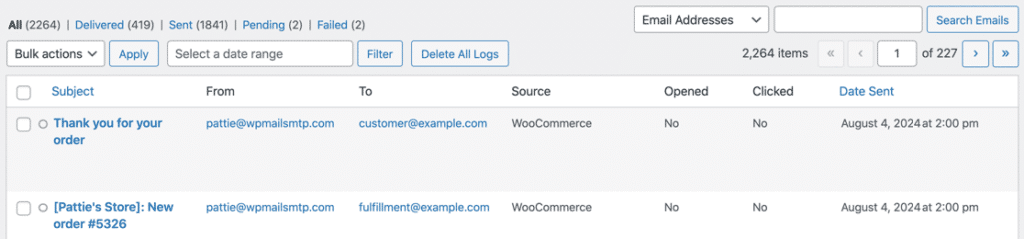
Para imprimir el primer correo electrónico, pase el ratón por encima de la línea de asunto y haga clic en Ver registro.
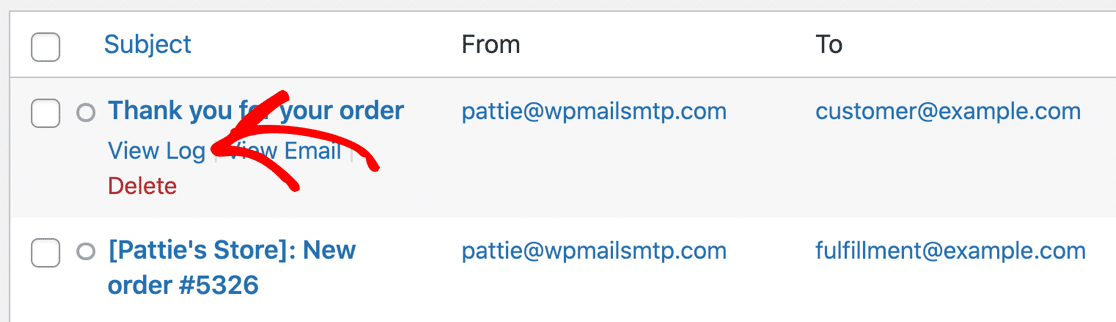
En la parte inferior derecha de la página de registro de correo electrónico, haz clic en el botón Imprimir.
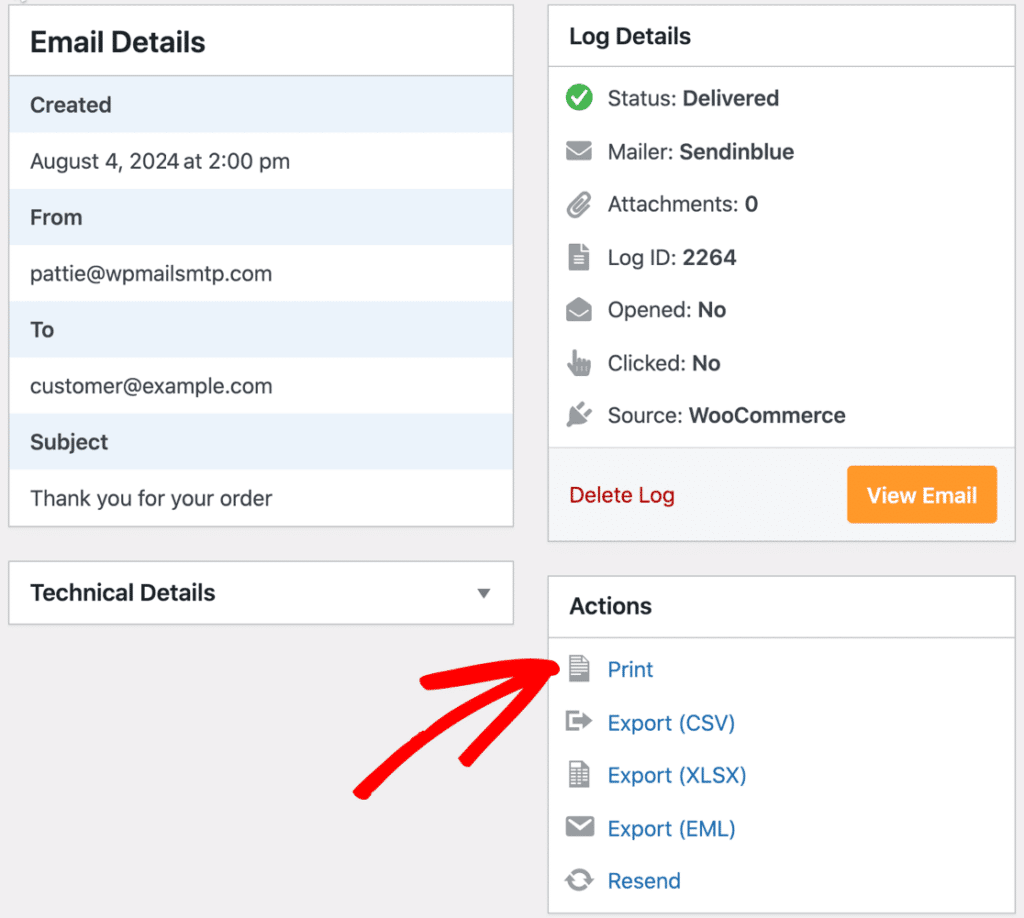
En la vista previa de impresión, haz clic en Vista compacta para obtener un diseño más comprimido.
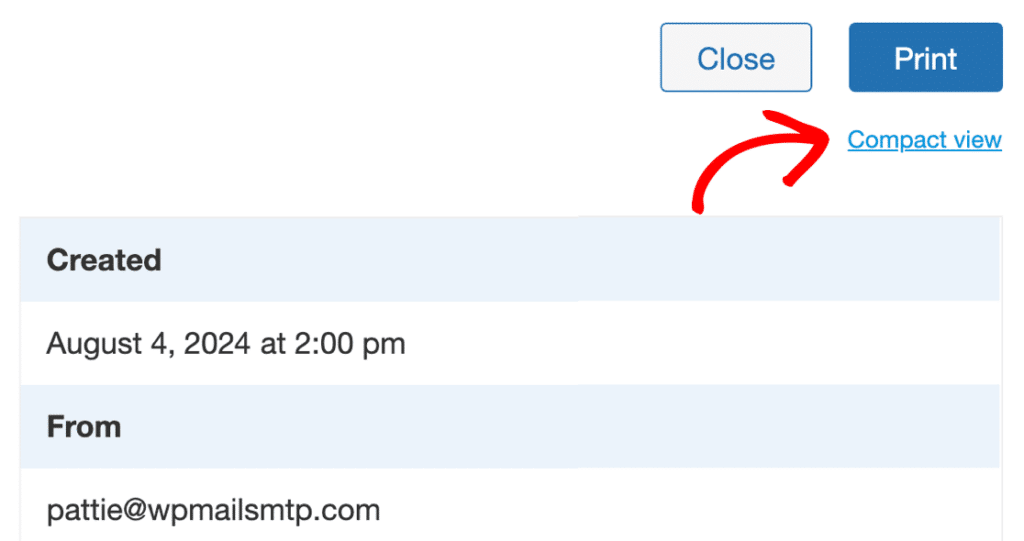
Por último, haz clic en el botón azul Imprimir para imprimir el correo electrónico completo o guardarlo como PDF.
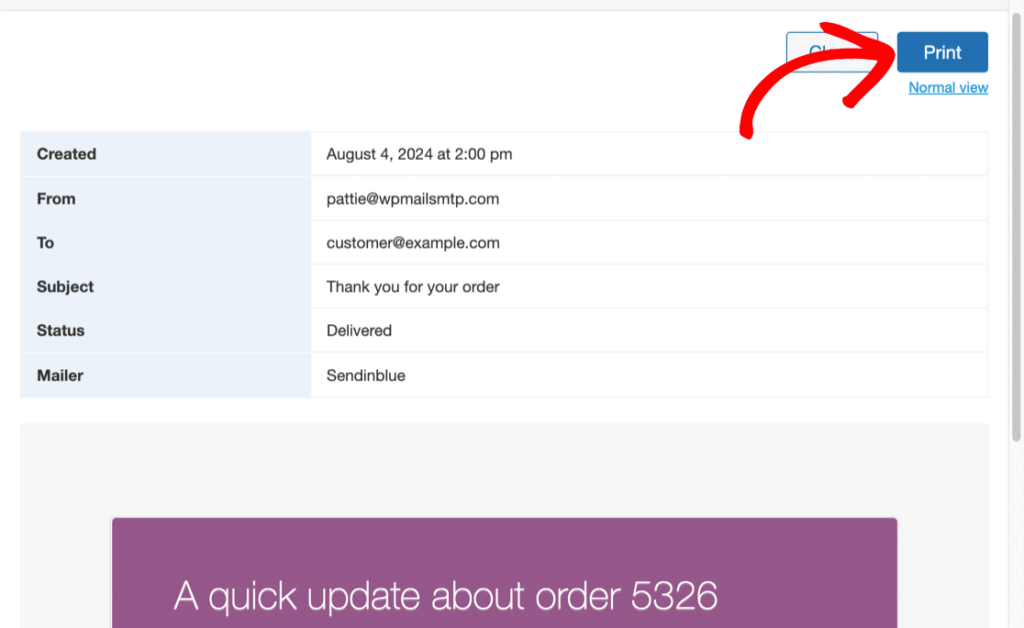
Si tiene que imprimir muchos correos electrónicos de pedidos, este proceso llevará demasiado tiempo. Veamos una forma de imprimir correos electrónicos de pedidos en bloque.
5. Imprimir varios correos electrónicos de pedidos de WooCommerce
¿Desea imprimir varios correos electrónicos de pedidos al mismo tiempo?
Si está empaquetando pedidos rápidamente, la forma más sencilla de hacerlo es generando un archivo de exportación que contenga todos los correos electrónicos en formato EML. Puedes abrir cada uno e imprimirlo localmente, lo que es un poco más rápido.
Antes de empezar, querrás activar el registro de emails de WooCommerce con WP Mail SMTP. Cuando tengas unos cuantos pedidos para imprimir, dirígete a WP Mail SMTP " Herramientas para comenzar la exportación.
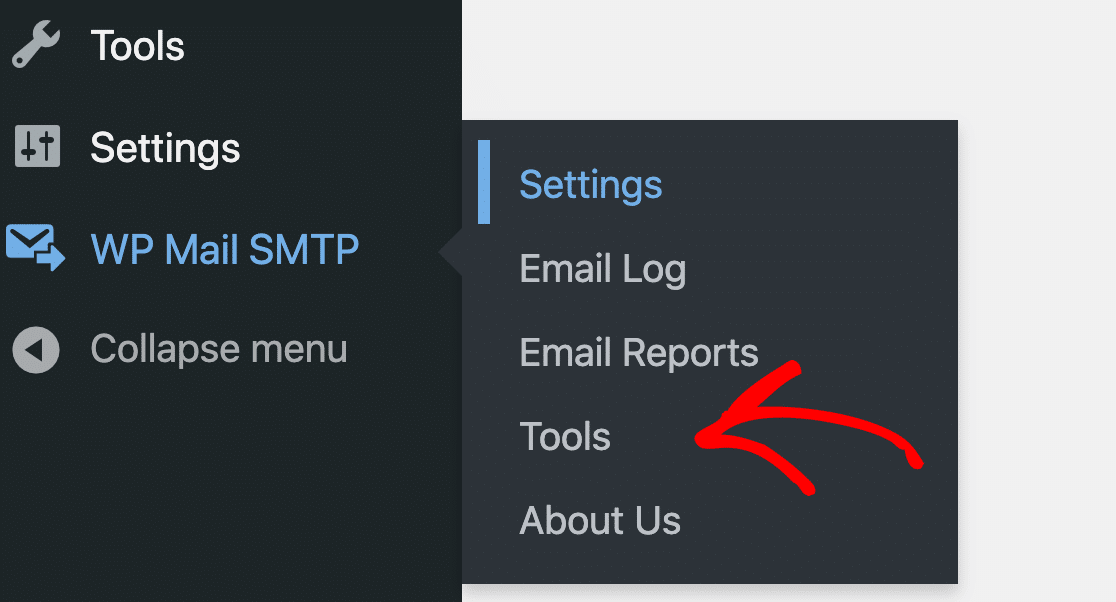
Y ahora haz clic en la pestaña Exportar de la parte superior.
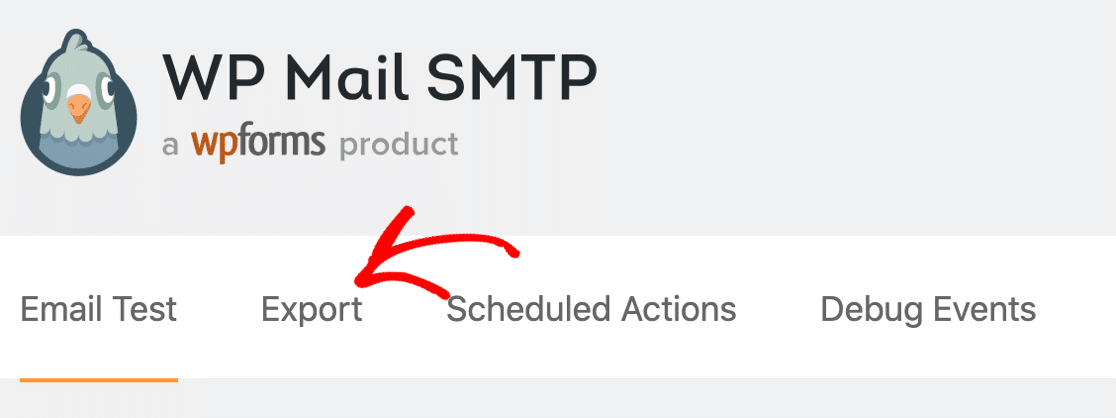
Para imprimir correos electrónicos de pedidos de WooCommerce en grandes cantidades, deberá seleccionar el formato EML.
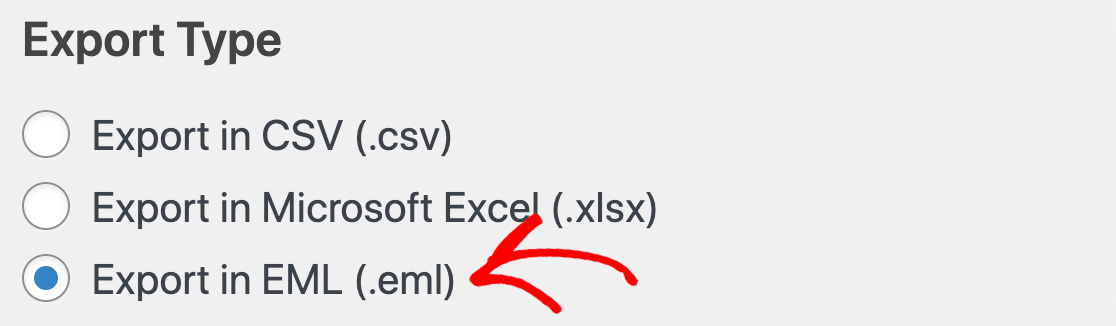
Le recomendamos que utilice los filtros para restringir la exportación. Por ejemplo, puedes filtrar por fecha y línea de asunto para descargar solo los correos que quieras imprimir.
Esto es opcional, pero puede ahorrar mucho tiempo al generar el archivo de exportación. Cuando haya configurado los filtros, haga clic en Descargar archivo de exportación.
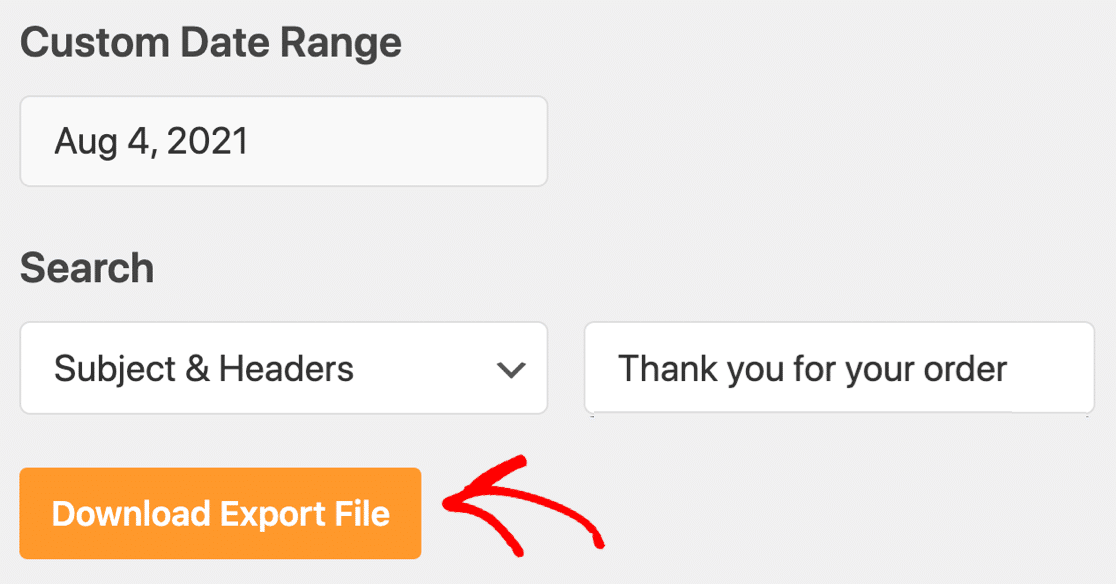
Abra el archivo ZIP y haga doble clic en cualquier archivo EML para abrir el correo electrónico en su aplicación de correo electrónico. Puedes abrir cada correo e imprimir los que necesites conservar.

A continuación, echemos un vistazo a algunos plugins de WooCommerce que te ayudarán a imprimir facturas y listas de empaque.
6. Imprimir facturas y albaranes de WooCommerce
Si quieres imprimir facturas de WooCommerce, o quieres generar albaranes a partir de pedidos, puedes usar el plugin WooCommerce PDF Invoices and Packing Slips.
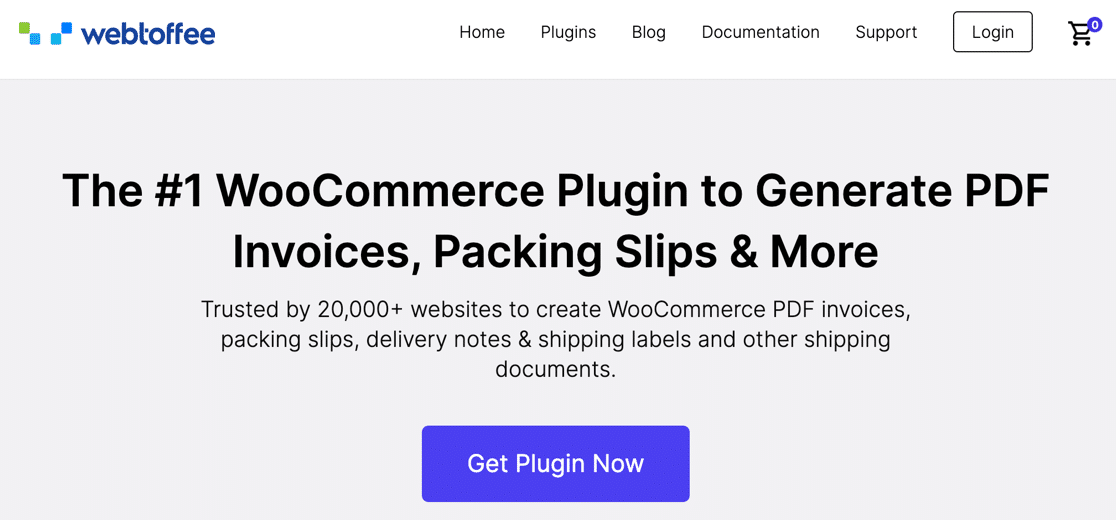
La versión gratuita del plugin te permite crear:
- Facturas en PDF de WooCommerce (individualmente o en bloque utilizando el menú desplegable Acciones en bloque de WooCommerce)
- Listas de embalaje
- Albaranes de entrega
- Etiquetas de envío y expedición
Cuando actives el plugin, verás estas opciones en Acciones de impresión cuando veas un pedido de WooCommerce.
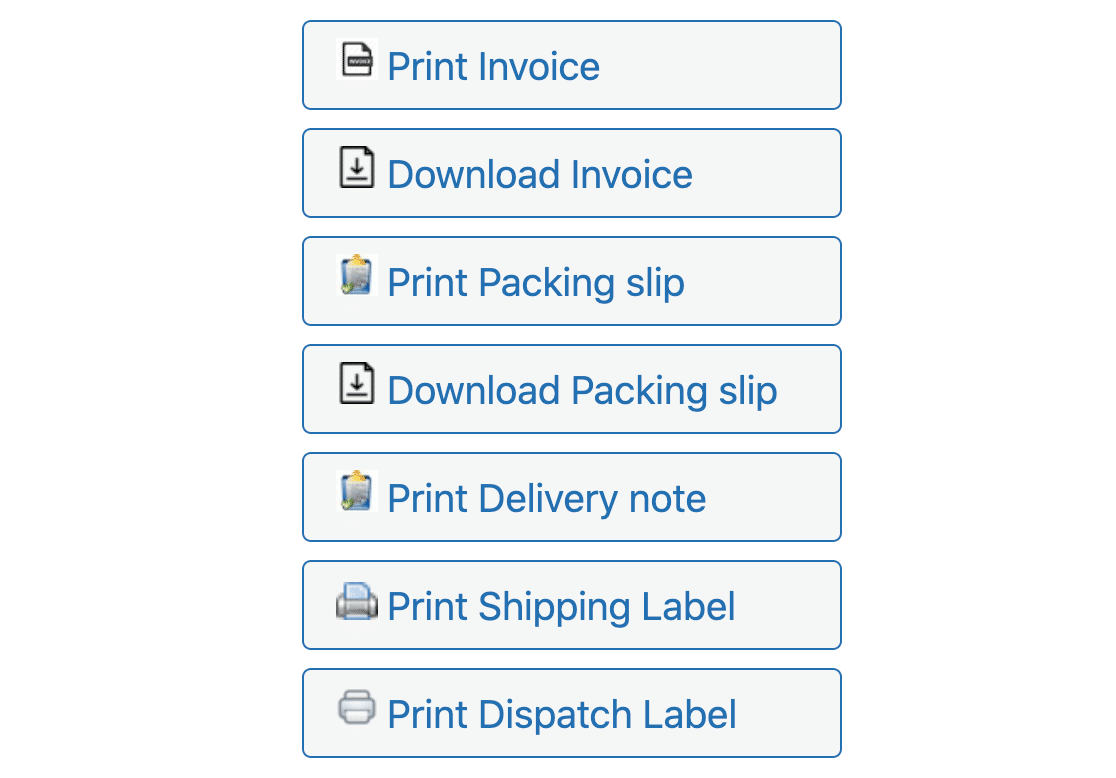
Si quieres más funciones, la versión Pro añade un montón de funciones, además de plantillas adicionales para:
- Etiquetas de direcciones
- Facturas proforma
- Notas de crédito
- Y mucho más.
Puede incluir la factura o la lista de empaquetado con el pedido para que el cliente sepa que todos sus artículos están incluidos. Cada plantilla puede personalizarse o desactivarse si no desea utilizarla.
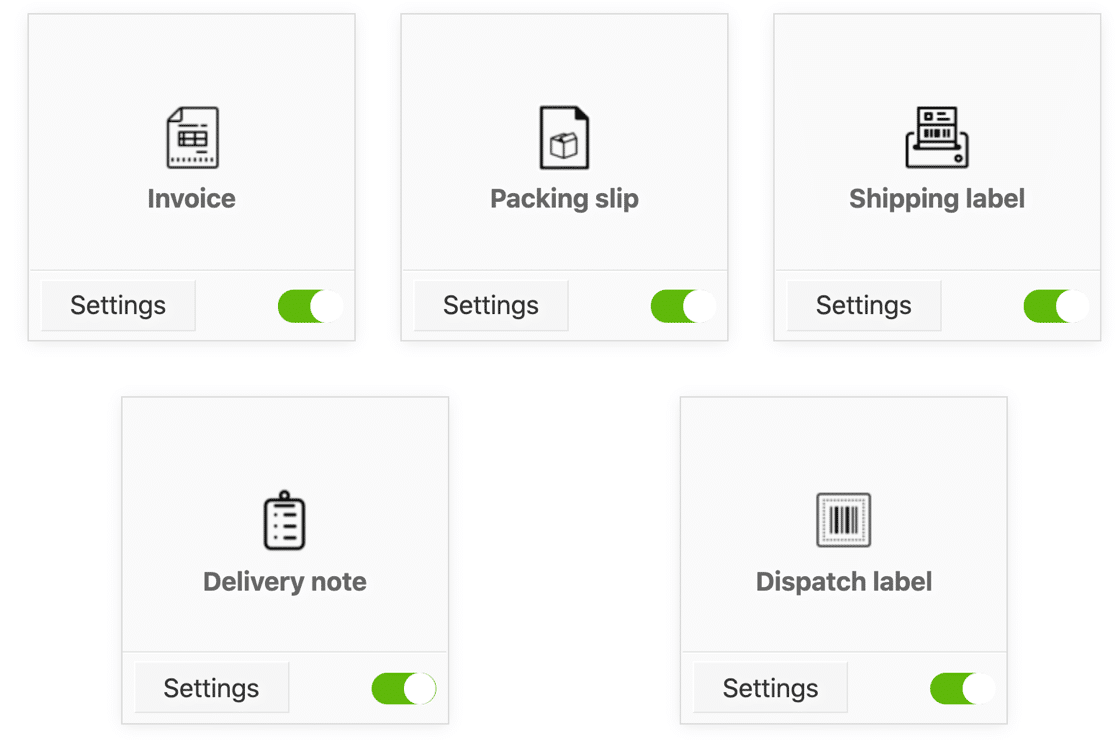
También puedes utilizar el complemento para enviar automáticamente por correo electrónico los archivos adjuntos a las facturas. Esto está desactivado por defecto en la configuración del plugin, por lo que tendrás que activarlo manualmente.
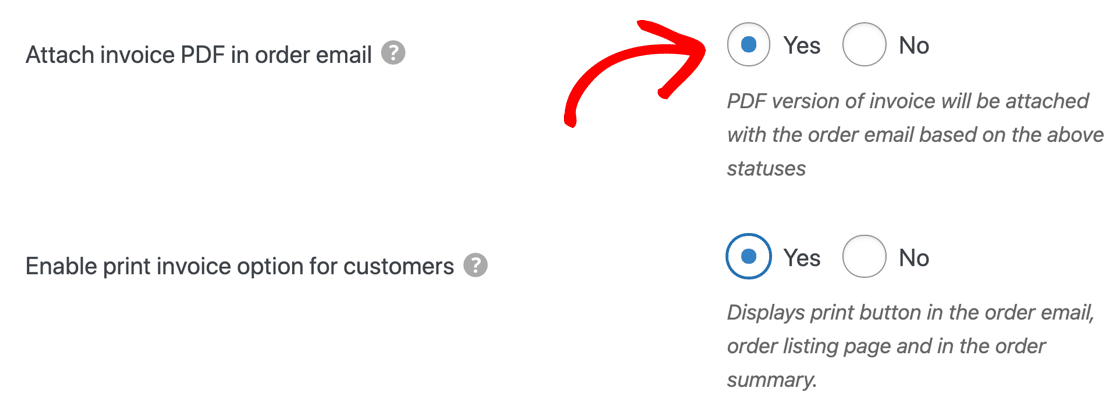
Si elige enviar una factura en PDF con cada correo electrónico, es una buena idea guardar una copia de la factura en PDF para su propia referencia.
Puedes hacerlo fácilmente con WP Mail SMTP en conjunción con el plugin WooCommerce Invoices & Packing Slips. Intentémoslo. En WP Mail SMTP " Configuración, haz clic en la pestaña Registro de correo electrónico.

A continuación, asegúrese de activar las opciones de:
- Activar registro
- Registrar el contenido del correo electrónico
- Guardar archivos adjuntos.
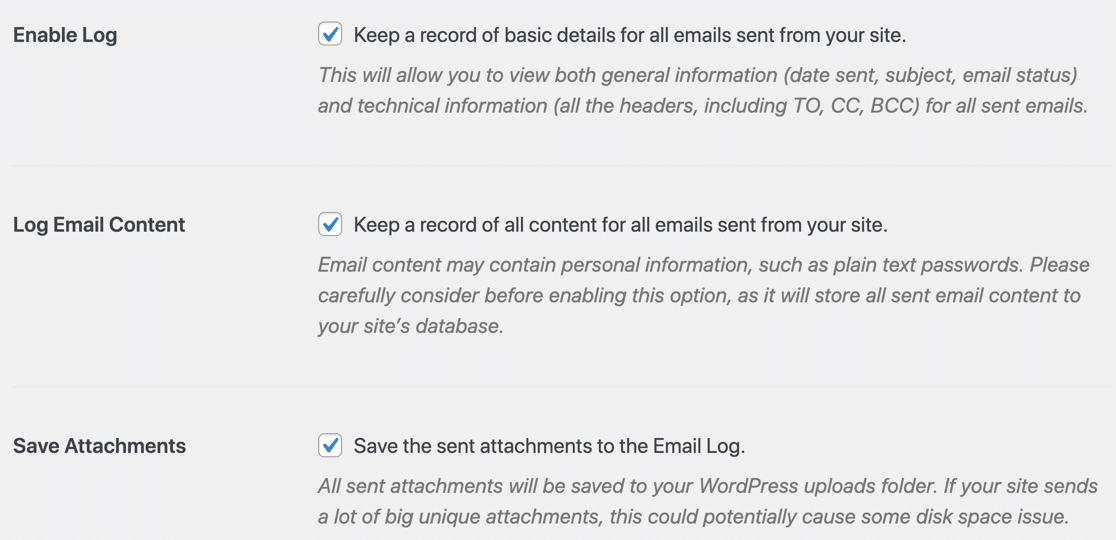
Una vez que hayas activado esta opción en tu registro de correo electrónico, podrás almacenar automáticamente las facturas que se envían a tus clientes cuando compran productos en tu tienda.
No tiene que volver a generarlas manualmente cada vez. También es muy fácil comprobar que las facturas se envían. Podemos volver al registro de correo electrónico para ver cómo funciona.

En el registro de correos electrónicos, observará que este correo electrónico de pedido tenía 1 archivo adjunto cuando se envió.
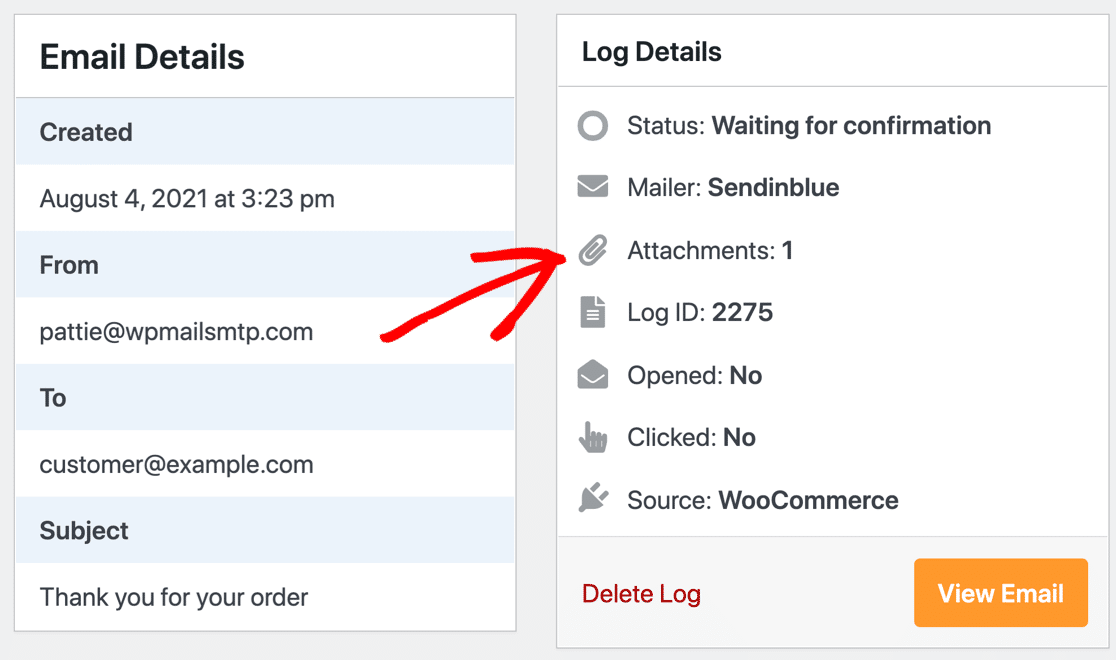
Si nos desplazamos hacia abajo, podemos ver la factura y hacer clic en el enlace para abrirla.
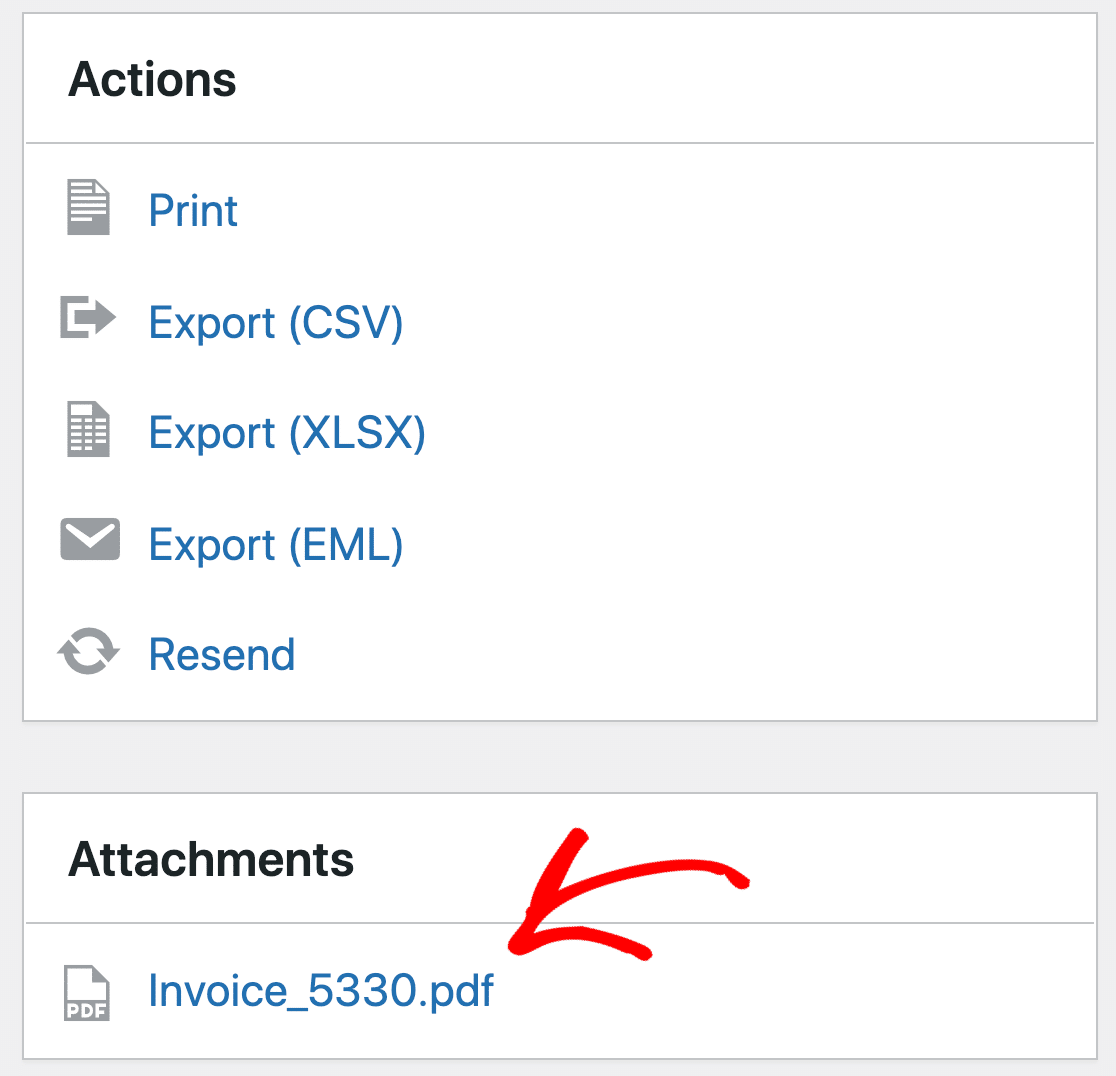
Puedes utilizar esta función para imprimir fácilmente una copia de la factura asociada a cualquier pedido de WooCommerce. ¡Y ya está! Ahora ya sabes cómo imprimir correos electrónicos de pedidos de WooCommerce y guardar también los archivos adjuntos de las facturas.
Preguntas frecuentes sobre cómo imprimir correos electrónicos de pedidos de WooCommerce
Aprender a imprimir correos electrónicos de pedidos de WooCommerce es un tema de interés popular entre nuestros lectores. Aquí están las respuestas a algunas preguntas comunes al respecto:
¿Cómo puedo imprimir pedidos en WooCommerce?
Puedes imprimir pedidos usando un plugin como "Imprimir factura y albaranes para WooCommerce". Añade botones de impresión dentro de tu panel de control de WooCommerce. Si usas WP Mail SMTP, también puedes asegurarte de que los emails de los pedidos te llegan a ti y a tus clientes sin problemas.
¿Puede WooCommerce imprimir automáticamente nuevos pedidos?
WooCommerce no imprime pedidos por sí mismo, pero puedes configurarlo con un plugin y una impresora conectada para hacerlo. Algunas herramientas avanzadas como los servicios de impresión en la nube ayudan a enviar nuevos pedidos directamente a una impresora cuando llegan.
¿Dónde puedo encontrar la opción de imprimir una factura de WooCommerce?
Después de configurar el plugin adecuado, verás nuevos botones de impresión cuando abras cualquier pedido en tu panel de control de WooCommerce. Puedes utilizar WP Mail SMTP para adjuntar estas facturas a los correos electrónicos de los pedidos, facilitando su impresión posterior tanto para ti como para tu cliente.
¿Existe alguna forma de enviar recibos impresos por correo electrónico a los clientes en WooCommerce?
Sí. WP Mail SMTP hace posible enviar recibos por email a los clientes. Si tu plugin añade el recibo como PDF, WP Mail SMTP se asegura de que realmente llegue a la bandeja de entrada y no se pierda.
¿Qué plugin puede ayudarme a imprimir pedidos de WooCommerce?
Simplemente abra el pedido desde WooCommerce " Pedidos, y haga clic en el botón de imprimir (añadido por su plugin de factura). Con WP Mail SMTP configurado, también puede reenviar el recibo de correo electrónico directamente desde el registro de correo electrónico si es necesario.
¿Qué plugin puede ayudarme a imprimir pedidos de WooCommerce?
Sí. Vaya a su lista de Pedidos, marque todos los pedidos que desea imprimir y elija la opción de impresión masiva. Si las facturas también se envían por correo electrónico, WP Mail SMTP ayuda a asegurarse de que llegan al cliente.
A continuación, configure las notificaciones push de WooCommerce
¿Quieres enviar automáticamente una notificación push durante una venta o recordar a tu cliente que ha abandonado el carrito? Empieza con esta guía sobre cómo añadir notificaciones push a WordPress.
Arregle sus correos electrónicos de WordPress ahora
¿Listo para arreglar tus correos electrónicos? Empieza hoy mismo con el mejor plugin SMTP para WordPress. Si no tienes tiempo para arreglar tus correos electrónicos, puedes obtener asistencia completa de White Glove Setup como compra adicional, y hay una garantía de devolución de dinero de 14 días para todos los planes de pago.
Si este artículo te ha ayudado, síguenos en Facebook y Twitter para más consejos y tutoriales sobre WordPress.

